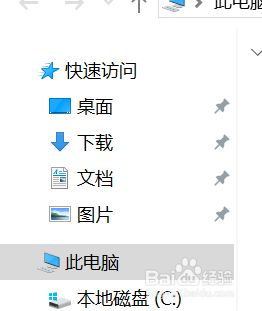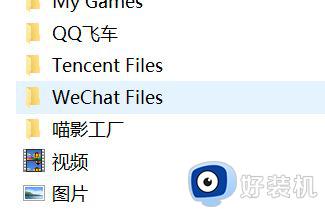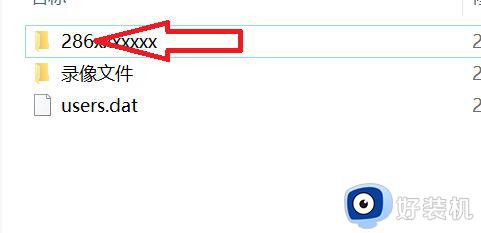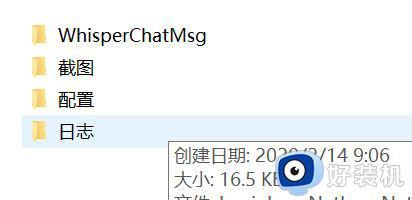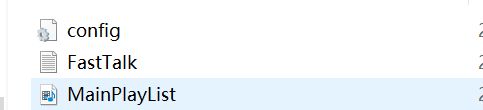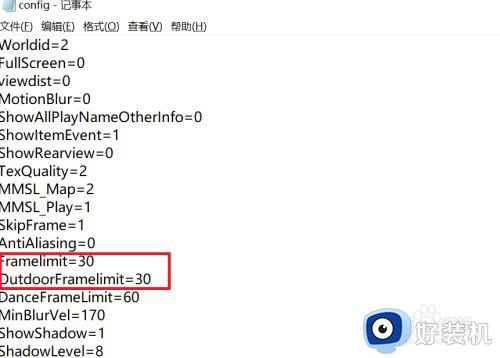| qq飞车win10修改帧数设置方法 | 您所在的位置:网站首页 › 端游飞车帧数低怎么调高帧率 › qq飞车win10修改帧数设置方法 |
qq飞车win10修改帧数设置方法
|
当用户在微软win10电脑上玩qq飞车的时候,可以通过调整游戏的帧数来稳定游戏画面,今天小编就给大家带来win10玩qq飞车怎么调帧率,如果你刚好遇到这个问题,跟着小编一起来操作吧。 解决方法: 1.打开我的电脑,点击文档。 2.找到“QQ飞车”文件夹,打开进入。 3.进入后会发现一个帐号命名的文件夹,点击进入。 4.找到并点击“配置”文件夹,如图所示。 5.点击并打开“config”文件,如图所示。 6.在其中找到“Framelimit”和“OutdoorFramelimit”两项,将其后面对应的数值修改为30以上即可。 以上就是小编带来的qq飞车win10修改帧数设置方法的全部内容,有遇到相同问题的用户可参考本文中介绍的步骤来进行修复,希望能够对大家有所帮助。 |
【本文地址】
公司简介
联系我们